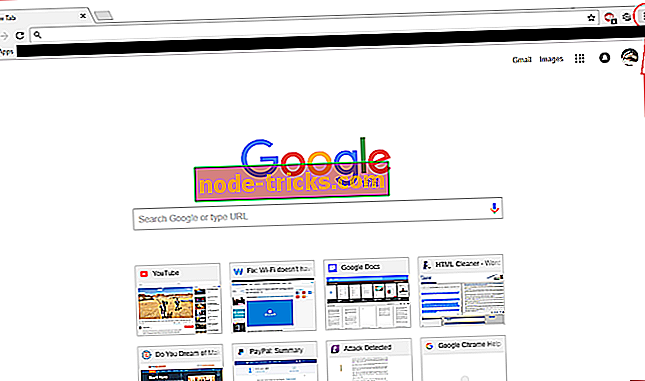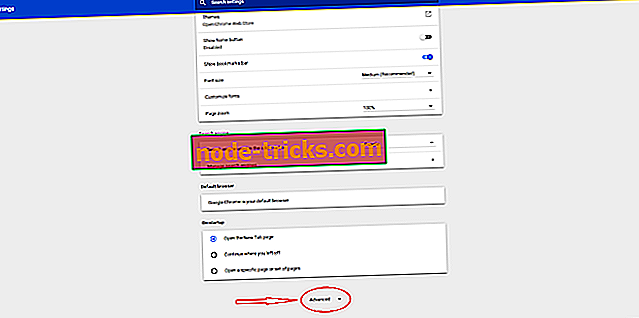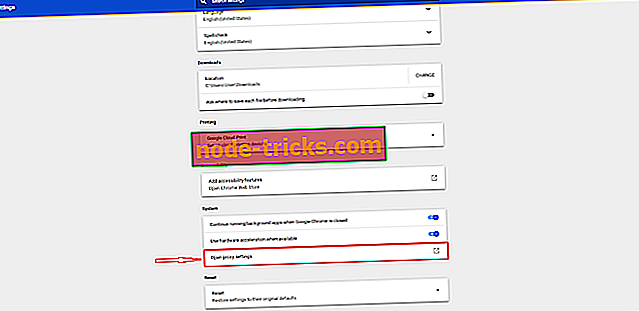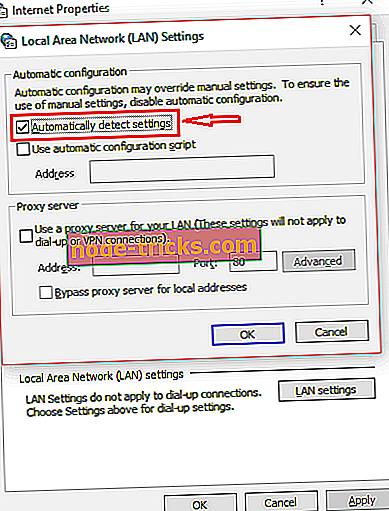Загрузка прокси-скрипта в Google Chrome
Если у вас возникли проблемы с открытием веб-страниц в Google Chrome, вы можете посмотреть в нижней левой части браузера слова « загрузка прокси-скрипта ». Если у вас возникли проблемы такого типа, то информация в этой статье поможет вам.
Иногда вы временно исправляете медлительность Chrome, установив браузер и снова запустив его, но такая проблема, которая часто возникает, безусловно, разочаровывает. Поэтому вы можете попробовать это быстрое исправление, чтобы сделать ваш браузер Chrome более быстрым и менее раздражающим.
Изменить автоматически определить настройки
Корень этой проблемы исходит из настроек вашего ПК. Возможно, ваш компьютер настроен на автоматический доступ к веб-страницам в Chrome через прокси-сервер. Следовательно, сообщение «загрузка прокси-скрипта» в нижней части браузера. Так как ваш компьютер должен проходить через посредника (прокси), открытие страниц может иногда быть вялым процессом. Поэтому вам необходимо получить доступ к настройкам в браузере Chrome, чтобы ускорить процесс загрузки. Вот как вы это делаете:
- Перейдите в меню, которое находится в верхней правой части браузера Chrome.
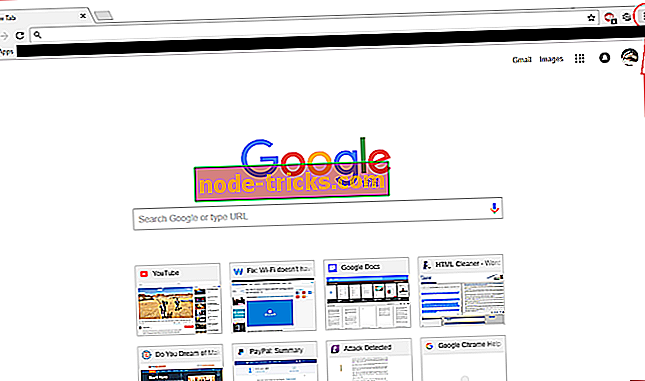
- После того, как вы зашли на страницу настроек, вам, вероятно, придется прокрутить вниз, чтобы найти опцию « Advance» . Когда вы найдете эту опцию, которая будет расположена внизу страницы, нажмите на нее.
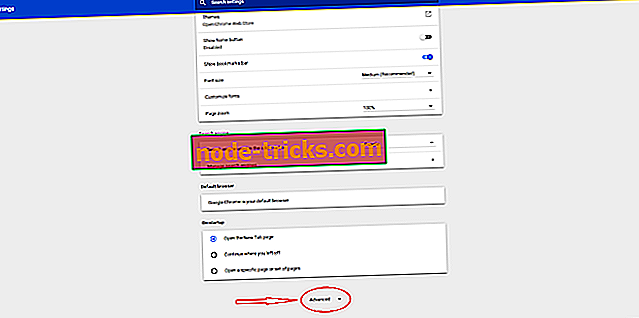
- Вам нужно будет немного прокрутить вниз, чтобы найти опцию «Настройки прокси-сервера» . Эта опция находится в системной категории. Найдите эту опцию и нажмите на нее.
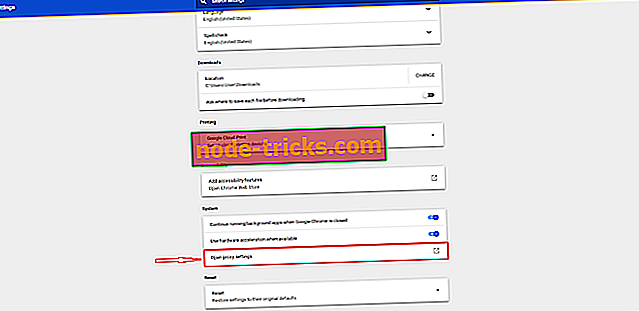
- Эта опция откроет ваши интернет-свойства. Убедитесь, что вы находитесь на вкладке подключений и найдите настройки Lan . Нажмите на настройки Lan .
- После того, как вы откроете настройки локальной сети, снимите флажок рядом с работами «Автоматическое определение настроек».
- Нажмите ОК
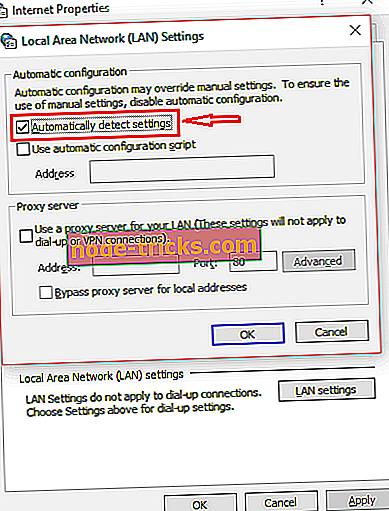
После того, как вы закончили эти простые шаги, проблема с «загрузкой скрипта прокси» должна быть решена. Ваша скорость просмотра должна увеличиться, и вы, скорее всего, больше не будете зависать на экранах загрузки. Не забудьте перезапустить браузер Chrome, чтобы настройки, которые вы изменили, вступили в силу.